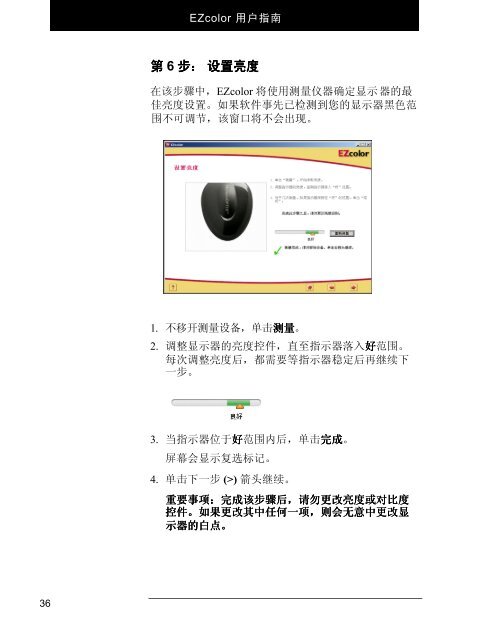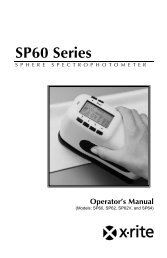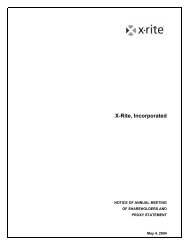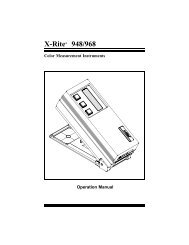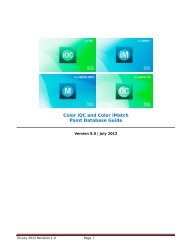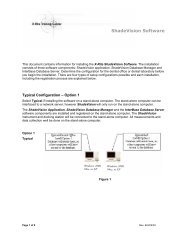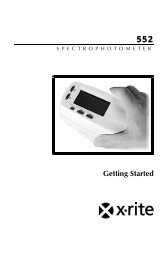EZcolor 用户指å— - X-Rite
EZcolor 用户指å— - X-Rite
EZcolor 用户指å— - X-Rite
Create successful ePaper yourself
Turn your PDF publications into a flip-book with our unique Google optimized e-Paper software.
<strong>EZcolor</strong> 用 户 指 南<br />
第 6 步 : 设 置 亮 度<br />
在 该 步 骤 中 ,<strong>EZcolor</strong> 将 使 用 测 量 仪 器 确 定 显 示 器 的 最<br />
佳 亮 度 设 置 。 如 果 软 件 事 先 已 检 测 到 您 的 显 示 器 黑 色 范<br />
围 不 可 调 节 , 该 窗 口 将 不 会 出 现 。<br />
1. 不 移 开 测 量 设 备 , 单 击 测 量 。<br />
2. 调 整 显 示 器 的 亮 度 控 件 , 直 至 指 示 器 落 入 好 范 围 。<br />
每 次 调 整 亮 度 后 , 都 需 要 等 指 示 器 稳 定 后 再 继 续 下<br />
一 步 。<br />
3. 当 指 示 器 位 于 好 范 围 内 后 , 单 击 完 成 。<br />
屏 幕 会 显 示 复 选 标 记 。<br />
4. 单 击 下 一 步 (>) 箭 头 继 续 。<br />
重 要 事 项 : 完 成 该 步 骤 后 , 请 勿 更 改 亮 度 或 对 比 度<br />
控 件 。 如 果 更 改 其 中 任 何 一 项 , 则 会 无 意 中 更 改 显<br />
示 器 的 白 点 。<br />
36